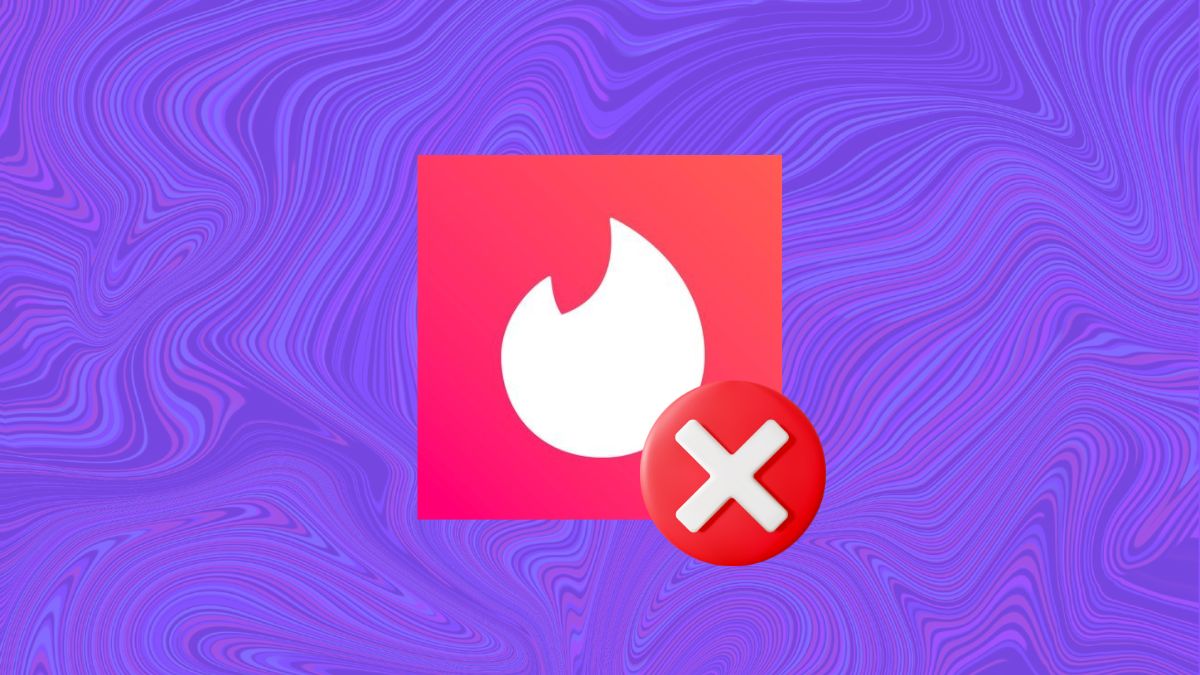Tinder es una de las apps de citas más populares en todo el mundo, pero eso no es impedimento para que, en ocasiones, deje de funcionar por diferentes motivos, ya sean a raíz de un problema en tu parte de la conexión o por problemas propios de la plataforma.
Para no hacerte perder tiempo innecesario, vamos a comenzar a descartar paso a paso las posibles causas que estén haciendo que Tinder no funcione.
Comprueba tu conexión a Internet
Cuando Tinder no funciona correctamente, una de las primeras áreas a revisar es tu conexión a internet.
- Procura estar cerca del router y ve a Ajustes > Conexiones y asegúrate de que el indicador de WiFi muestre una señal fuerte. Si las barras de señal son muy bajas, tu conexión puede ser demasiado débil para que Tinder funcione correctamente.
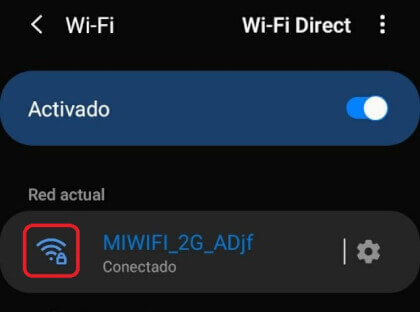
- No obstante, en ocasiones no es problema de la señal, sino de la conexión en sí. Para comprobarlo, revisa que debajo del nombre de la red dice "Conectado" y no "Conectado sin Internet".
- Aún así, abre un navegador y trata de cargar una página web, tanto en tu móvil como en otro dispositivo. Si no carga, lo más probable es que sea problema del WiFi.
- Ante esto, desenchufa tu router, espera unos 30 segundos y vuelve a enchufarlo.
- Otra forma de comprobar si es problema del WiFi es desactivarlo y activar los datos móviles para luego abrir Tinder. Si sigue sin funcionar, revisa que no has alcanzado tu límite de datos mensual.
- Si no funciona ni con WiFi ni con datos, llama a tu operadora para confirmar si hay o no una interrupción del servicio o un problema técnico en tu área que afecte tanto a tu WiFi como a tus datos móviles.
Si tampoco está ocurriendo eso, es hora de pasar a comprobar otros datos.
Verifica que Tinder esté actualizado
Aunque no es común, bien es cierto que las actualizaciones de las apps sirven para corregir errores que pueden dar problemas a los usuarios, además de para otras cuestiones. Por tanto, si Tinder ha lanzado una actualización que solucionaba un problema de conexión y no la has instalado, seguirás experimentando dicho problema. Para comprobar si tienes Tinder actualizado, sigue estos pasos:

- Entra en la tienda de aplicaciones, ya sea Play Store o App Store. En nuestro caso, usaremos Play Store.
- Pulsa en tu foto de perfil en la esquina superior derecha y selecciona la opción "Gestionar apps y dispositivo".
- Después, pulsa en Gestionar y selecciona el filtro "Actualizaciones disponibles".
- Si Tinder no está entre las apps listadas, es que está actualizada. En caso de que sí, pulsa en la casilla correspondiente y después pulsa en el icono del check con la flecha girando, arriba en la esquina derecha. Nosotros lo hemos hecho con Facebook a modo de ejemplo.
- Una vez instalada, comprueba si sigues experimentando problemas. Si es así, debemos continuar explorando la causa de la falla.
Comprueba que los servidores de Tinder funcionan
Para ello, usa webs como DownDetector, que ofrecen tanto un gráfico con las quejas de usuarios en tiempo real como un detector de fallas de servidores.
Web: Quejas de los usuarios de Tinder en tiempo real
Web: Detector de fallas de los servidores de Tinder
En el caso del gráfico de quejas, y si es un problema general de Tinder, este debería subir sustancialmente en las últimas horas, mientras que el mapa de servidores debería indicar errores o caídas. Si no es así, deberemos revisar otros factores que impiden tu conexión a Tinder.
Borra caché y datos de Tinder
Limpiar la caché y los datos de una app puede resolver problemas de rendimiento y errores que ocurren debido a la acumulación de datos obsoletos.
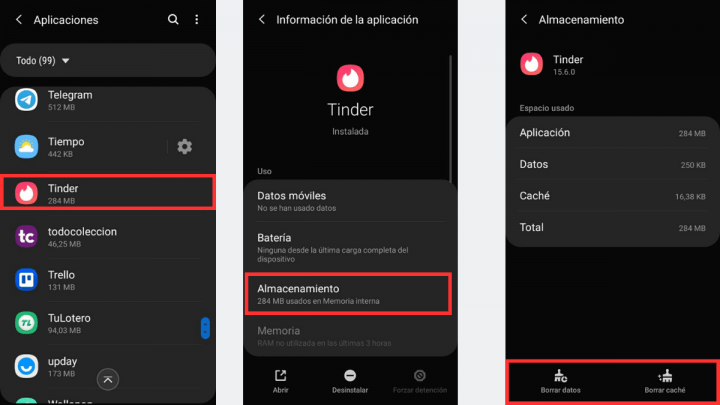
- Ve a Ajustes > Aplicaciones > Tinder > Almacenamiento y pulsa en "Borrar caché" y después en "Borrar datos". A modo de advertencia, debes saber que la opción "Borrar datos" reseteará la app, casi como si la hubieras instalado de nuevo.
Si esto tampoco te ha servido, nos queda una última bala: revisar los permisos de la app.
Modificar los permisos de Tinder
Si alguna de las funciones de Tinder no te funciona, podría deberse a que no le has otorgado todos los permisos a la app. Para comprobarlo, sigue estos pasos:
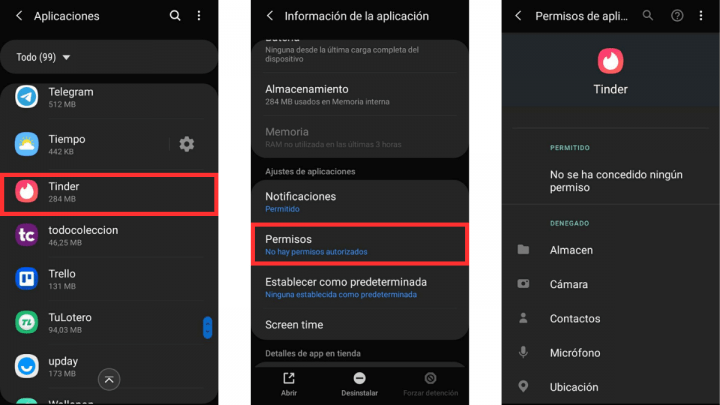
- Ve a Ajustes > Aplicaciones > Tinder > Permisos y pulsa en cada uno de los permisos para otorgárselos a Tinder.
Si nada de esto te ha funcionado, lo último que te podemos recomendar es que reinicies tu móvil y/o reinstales Tinder, a modo de descarte.
Siguiendo estos consejos deberías solucionar el problema de que Tinder no funcione en tu teléfono, aunque nunca está de más usar otra app de citas, como Closer, una app que usa tu mirada para conocer a personas cercanas.
Cuidado con los que dices en Tinder: si te sale este aviso, podrán bloquear tu cuenta
- Ver Comentarios